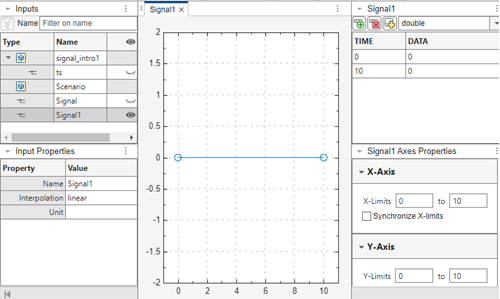シナリオの使用と信号エディターでの信号の挿入
シナリオを用いた、入力のグループ化および整理
信号エディターはシナリオを使用して、単一のシミュレーションに対して MAT ファイルに保存する入力のセットをグループ化して整理します。既存のシナリオの既存のデータセットを使用して信号データを作成するか、信号を追加する空のシナリオを作成するには、信号エディターの [シナリオ] メニューを使用します。

| アクション | オプション |
|---|---|
モデルのルート Inport からシナリオを作成する | [シナリオ] 、 [モデルからのシナリオ] を選択します (ルート Inport マッパーから信号エディターにアクセスする場合にのみ利用可能)。 モデル引数を指定して関数 メモ このオプションを使用する場合、結果として生じるシナリオには、入力端子のデータ型と次元を備えた信号が含まれています。 |
空のシナリオを作成し、最初から信号を作成する | [シナリオ] 、 [シナリオ] を選択します。 |
MATLAB® ワークスペースからシナリオをインポートする | [シナリオ] 、 [ワークスペースから] を選択します。 |
シナリオを用意したら、次を実行します。
信号の挿入を開始するには、[挿入] セクションのオプションを使用します。詳細については、信号と信号データの作成を参照してください。
階層内の信号の順序を変更するか、信号の名前を変更するには、Change Signal Names and Hierarchy Ordersを参照してください。
Signal Builder ブロックと Simulink Design Verifier 環境からの信号データのリンク
[信号] 、 [MAT ファイルを編集] を使用して、編集するためにこれらのソースから MAT ファイル データにリンクできます。
Signal Builder ブロック。
Simulink® Design Verifier™.
Signal Builder からのデータのリンク
MAT ファイル内の Signal Builder ブロックまたは MATLAB からエクスポートしたデータをリンクし、編集できます。次のいずれかの方法を使用してデータをエクスポートします。
Signal Builder ブロックの [ファイル] 、 [データのエクスポート] 、 [MAT ファイルへ] オプションを順に選択し、MAT ファイルにリンクします。
データセットをもつ関数
signalbuilder getで、次のいずれかの手順を実行します。ワークスペース内のデータセットをインポートして MAT ファイルに保存する
ワークスペース内のデータセットを MAT ファイルに保存し、MAT ファイルをインポートする
Signal Builder ブロックからエクスポートする場合の詳細については、信号グループのデータのエクスポートを参照してください。
Simulink Design Verifier 環境からのテスト ベクトルのリンク
Simulink Design Verifier テスト ベクトルをリンクして、編集できます。このワークフローには Simulink Design Verifier のライセンスが必要です。
リンクする前に、Simulink Design Verifier の関数 sldvsimdata (Simulink Design Verifier)Simulink.SimulationData.Dataset オブジェクトに変換できます。このファイルにはテスト ベクトル構造体 sldvData が含まれます。出力を MAT ファイルに保存し、そのファイルを信号エディターにインポートします。
信号の挿入
信号をシナリオに挿入するには、シナリオを選択します。次に、[挿入] セクションから信号を選択します。
新しい信号が [入力] セクションに表示されます。
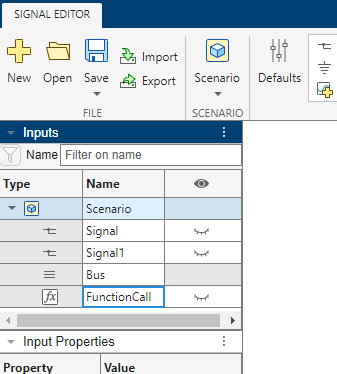
同じタイプの複数の信号を挿入することもできます。詳細については、Create Signals with the Same Propertiesを参照してください。
階層内の信号の順序を変更するか、信号の名前を変更するには、Change Signal Names and Hierarchy Ordersを参照してください。
信号のプロパティを編集するには、以下を行います。
表形式で編集する場合、基本的な信号データの操作を参照してください。
MATLAB 式を使用して信号データを置換するか信号表記を編集するには、MATLAB 式による信号データの置換を参照してください。
シナリオへの信号の追加
この例では、リンクされるシナリオをルート Inport マッパー ツールで作成する方法について説明します。その後、信号エディターを起動して、信号を操作したり、このシナリオに信号を追加することができます。
MATLAB コマンド ウィンドウで、次を入力することでいくつかのデータを作成します。
ts = timeseries([0;20],[0;10]);
Simulink エディターで、3 つの Inport ブロック、3 つの Gain ブロック、1 つの Mux ブロックおよび 1 つの Scope ブロックを含むモデルを作成します。これらのブロックを次のように接続します。
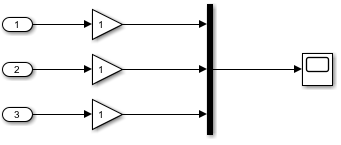
Gain ブロックのゲインをそれぞれ
5、10、15に設定します。Inport ブロックのうちの 1 つをクリックしてから、Simulink エディターのツールストリップで [ルート Inport] 、 [入力の接続] ボタンをクリックします。
ルート Inport マッパー ツールが表示されます。
ルート Inport マッパーの [リンク] セクションで、[ワークスペースから] を選択します。
[ワークスペースから] ウィンドウで、ts を選択して [OK] をクリックします。[名前を付けて保存] ダイアログで、MAT ファイルを保存するための名前を入力し、[OK] をクリックします。
ルート Inport マッパーの [編集] セクションで、[信号] 、 [MAT ファイルを編集] を選択します。
[リンク付き MAT ファイルの選択] ウィンドウで、新しい MAT ファイルを選択して [OK] をクリックします。
信号エディターには、MAT ファイルと同じ名前のシナリオが表示されます。
新しいシナリオを追加します。[シナリオ] をクリックします。
信号
Signalをシナリオに追加します。シナリオを右クリックし、[挿入] 、 [信号] を選択します。この操作によって、これらの既定のプロパティをもつ
Signalが追加されます。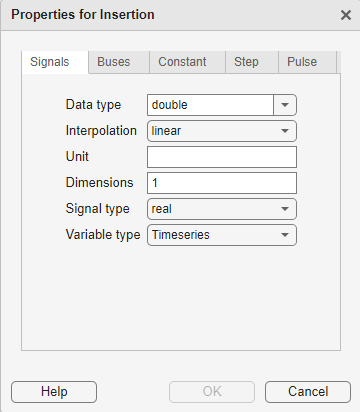
あるいは、[挿入] セクションで信号の型をクリックするか、[信号] 分割ボタンにより信号表記を使用して信号を作成することで、信号を挿入することもできます
追加する信号の既定のプロパティを変更します。[挿入] セクションで、[既定] を選択します。[挿入の既定のプロパティ] ダイアログ ボックスでデータ型を
booleanに変更してから、シナリオを右クリックして、[挿入] 、 [信号] を選択します。この操作によって、データ型が
booleanの Signal1 が追加されます。データ型が
booleanであることを確認するには、Signal1 の をダブルクリックします。
をダブルクリックします。